¿Qué es la función Archivos bajo demanda de OneDrive y cómo usarla? ARRIBA
Una de las mejores cosas de la aplicación de OneDrive para Windows 11 y Windows 10 es una función llamada Archivos bajo demanda. Le ayuda a ahorrar espacio de almacenamiento en sus computadoras mediante la descarga y el mantenimiento de copias locales de sus archivos de OneDrive solo si accede a ellos o si especifica manualmente que desea que estén siempre disponibles sin conexión. Si desea aprender todo lo que hay que saber al respecto, incluido cómo activar o desactivar OneDrive Files On-Demand, cómo usar e identificar cuáles de sus archivos son locales o solo en línea, lea esta guía:
NOTA: para crear esta guía, utilicé Windows 11 versión 22H2 y Windows 10 versión 22H2. La aplicación OneDrive se ve y funciona igual en ambos sistemas operativos. Para simplificar las cosas, las capturas de pantalla que utilicé para ilustrar el tutorial se tomaron en Windows 11. Si tiene una versión anterior de Windows 11 o Windows 10, asegúrese de actualizarla para beneficiarse de todas las funciones y opciones disponibles en la actualidad. Esto también debería garantizar que evite problemas como que no se muestren los archivos bajo demanda de OneDrive.
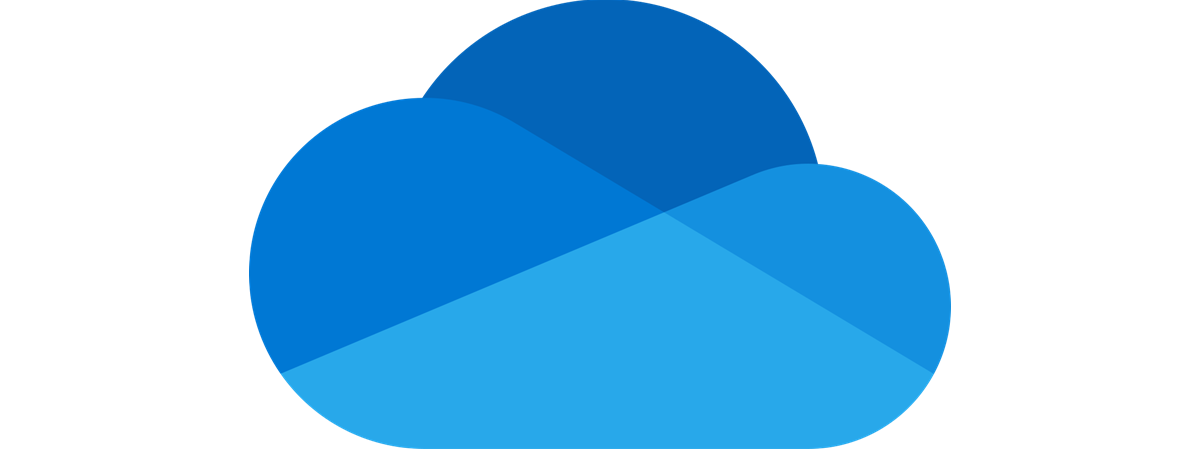
¿Qué es OneDrive Files On-Demand?
Files On-Demand es una característica que le permite acceder a todos sus archivos en la nube de OneDrive con Explorador de archivos, independientemente de si se descargan o no en su computadora o dispositivo con Windows. En otras palabras, puede ver todos sus archivos de OneDrive, incluso aquellos disponibles solo en línea, en el Explorador de archivos, como cualquier otro.
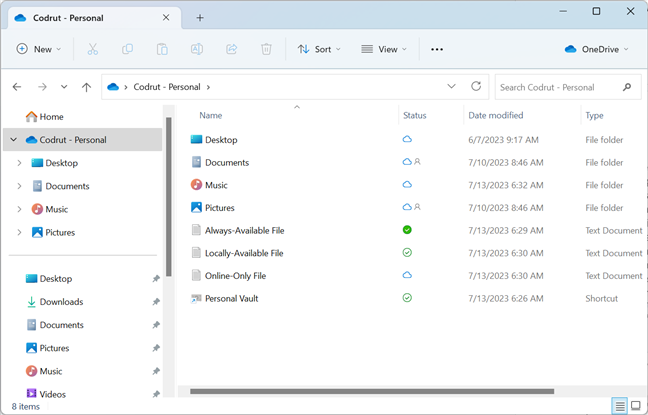
OneDrive en el Explorador de archivos de Windows 11
La pregunta ahora es, por supuesto: ¿Cómo se diferencian los archivos solo en línea de aquellos disponibles localmente en su computadora o dispositivo? Además, ¿puede activar o desactivar Archivos bajo demanda? ¿Puedes elegir qué archivos y carpetas están siempre disponibles en tu disco para usarlos sin conexión? Estas son las respuestas:
OneDrive Files On-Demand: cómo ver qué archivos están disponibles sin conexión (local) y solo en línea
En el Explorador de archivos, los archivos y las carpetas de su OneDrive tiene un indicador de estado diferente dependiendo de dónde se almacenen:
Archivos y carpetas solo en línea: tienen iconos de nubes azules. Estos son archivos que ha almacenado en su almacenamiento OneDrive pero que no se descargan localmente en su PC con Windows. No ocupan espacio en la unidad de almacenamiento de su computadora (SSD o HDD), pero ocupan espacio en su espacio en la nube de OneDrive. Aunque puede ver todos los archivos en línea incluso si no tiene una conexión a Internet activa, solo puede abrirlos si tiene acceso a Internet. Archivos disponibles localmente y carpetas: tienen iconos blancos con marcas de verificación verdes. Estos son archivos de su espacio OneDrive que abrió, y el Explorador de archivos los descargó y almacenó localmente en su computadora. Por lo tanto, puede volver a abrir y usar estos archivos incluso sin una conexión a Internet que funcione. Estos archivos están ocupando espacio en su disco duro. Puede revertir todo este proceso y recuperar su espacio de almacenamiento local haciendo que los archivos vuelvan a estar solo en línea. Los archivos y las carpetas marcados como”Mantener siempre en este dispositivo”(siempre disponibles) : tienen iconos verdes con marcas de verificación blancas. Estos son archivos de su OneDrive que ha establecido explícitamente siempre estar disponibles sin conexión, almacenados localmente en su computadora o dispositivo con Windows. Están ocupando espacio permanentemente en su disco duro, pero tienen la ventaja de estar siempre disponibles para su uso, independientemente de si tiene una conexión a Internet que funcione. Si elige desactivar estos archivos y carpetas estén siempre disponibles, puede liberar espacio en su disco.
Así es como se ven los tres estados para Archivos bajo demanda en el Explorador de archivos de Windows 11:
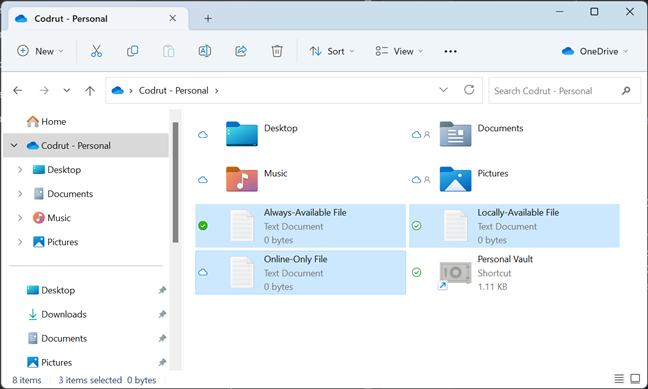
OneDrive Files On-Demand: siempre disponible, localmente disponible y archivos solo en línea
En Windows 10, los indicadores de estado son los mismos, incluso si la interfaz de usuario de la aplicación File Explorer es ligeramente diferente:
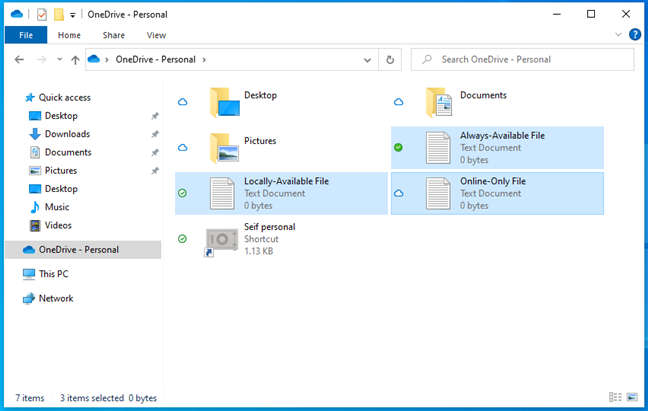
OneDrive Files On-Demand en Windows 10
Y ahora , sin más preámbulos, aquí se explica cómo trabajar con Archivos bajo demanda de OneDrive:
Cómo desactivar Archivos bajo demanda de OneDrive para sus archivos importantes
Si tiene archivos importantes a los que necesita acceder incluso cuando está desconectado, es posible que desee configurarlos para que estén disponibles localmente en su computadora en todo momento. Elegir si los archivos o carpetas específicos están configurados para descargarse y estar siempre disponibles es simple.
En el Explorador de archivos, navegue a su OneDrive y busque la carpeta o los archivos en cuestión. Luego, haz clic derecho sobre ellos (o mantén presionado si tienes una pantalla táctil) y selecciona”Mantener siempre en este dispositivo”para que estén siempre disponibles localmente.
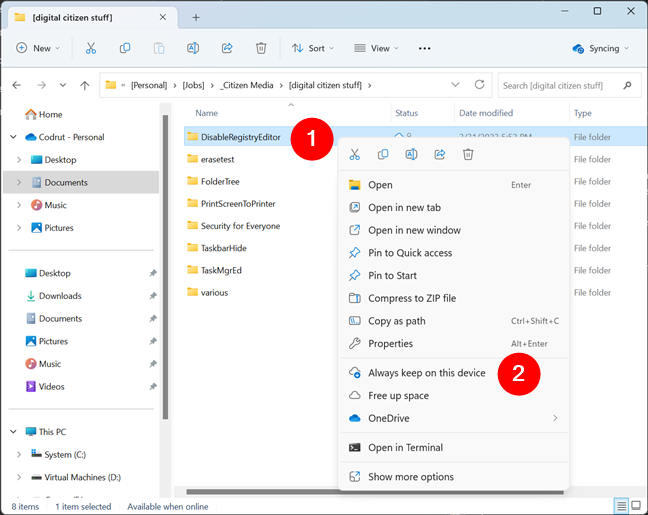
Marcar archivos o carpetas para mantenerlos siempre en este dispositivo
Si cambia de opinión y ya no desea que algunos de sus archivos o carpetas estén siempre disponibles localmente, siga los mismos pasos, pero esta vez desmarque la opción”Guardar siempre en este dispositivo”.
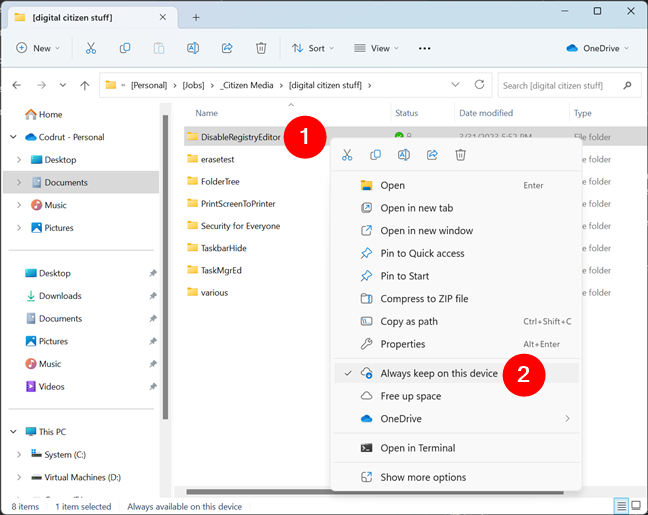
Marcar archivos o carpetas para detenerlos de siempre estar disponible sin conexión
CONSEJO: Si desea que el Explorador de archivos cargue su OneDrive tan pronto como lo abra, lea: Configure el Explorador de Windows para abrir OneDrive o Dropbox (o cualquier otra carpeta ) al iniciar.
Cómo activar Archivos bajo demanda en OneDrive para ciertos archivos y liberar espacio en disco
Si tiene espacio de almacenamiento local limitado, es posible que desee mantener algunos de sus archivos OneDrive disponibles solo en línea. De esa manera, no ocupan espacio en su computadora o dispositivo con Windows. Sin embargo, puede trabajar con ellos, pero solo mientras esté conectado a Internet.
Para configurar algunos (o incluso todos) sus archivos o carpetas para que estén disponibles solo cuando esté en línea, abra el Explorador de archivos, navegue a su OneDrive y luego busque los archivos o carpetas que desea que estén disponibles solo en línea. Selecciónelos y luego haga clic derecho sobre ellos (o manténgalos presionados si tiene una pantalla táctil). En el menú contextual, haga clic o toque la opción llamada”Liberar espacio”.
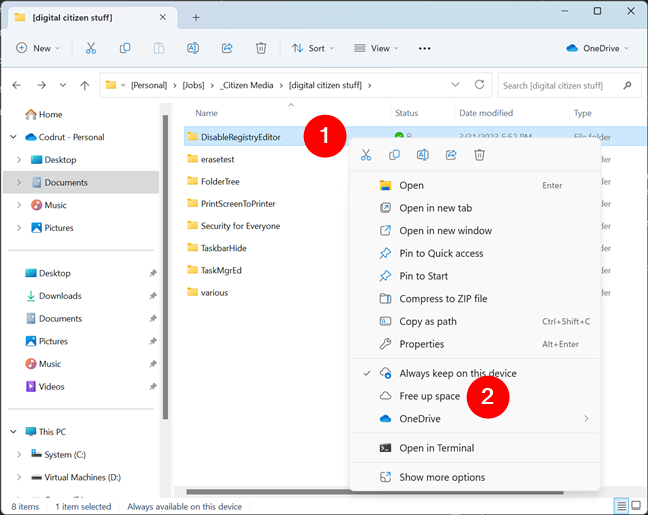
Al elegir Liberar espacio para ahorrar espacio de almacenamiento con OneDrive Files On-Demand
Windows elimina las copias almacenadas localmente de esos archivos o carpetas, pero mantiene los originales en línea en su lugar, inalterados. Esta puede ser una excelente manera de recuperar espacio de almacenamiento en su computadora, especialmente si tiene archivos grandes almacenados en OneDrive.
Cómo configurar Archivos bajo demanda en la aplicación OneDrive
Si bien OneDrive no le permite activar o desactivar por completo la función Archivos bajo demanda per se, le permite liberar espacio en el disco haciendo que todos sus archivos disponible solo cuando está en línea. Del mismo modo, también le permite descargar todos sus archivos de OneDrive en su computadora para tener acceso permanente a ellos sin conexión. Además, todo es igual, independientemente de si está usando OneDrive en Windows 11 o Windows 10. Aquí está cómo funciona todo:
Para configurar Archivos bajo demanda, primero debe abrir la configuración de OneDrive en su computadora con Windows. Para hacerlo, en la bandeja del sistema de la barra de tareas, haga clic o toque el icono de OneDrive.
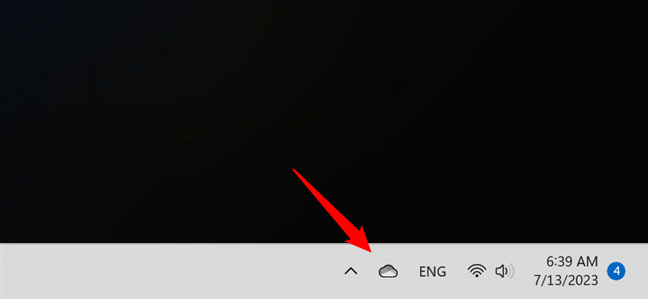
El ícono de OneDrive de la bandeja del sistema
Si no ve el ícono de OneDrive en la bandeja del sistema, haga clic o toque ^ y luego el icono de OneDrive.
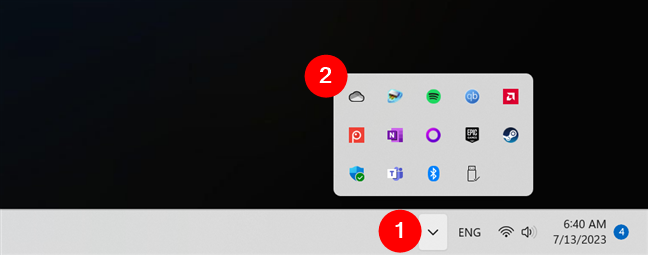
El ícono de OneDrive oculto dentro de la lista de aplicaciones de la bandeja del sistema
En el menú desplegable de OneDrive, haga clic o toque”Ayuda y configuración”.
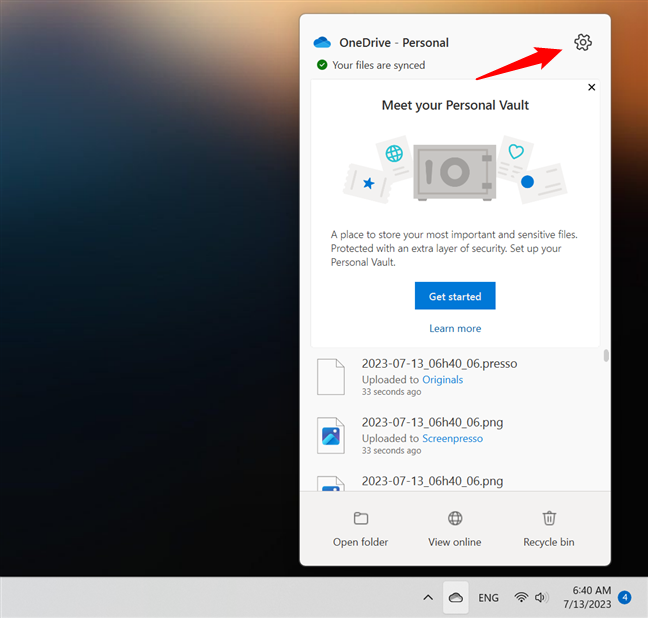
El botón Ayuda y configuración del menú desplegable de OneDrive
OneDrive te muestra una lista de opciones. Haz clic o toca la primera: Configuración.
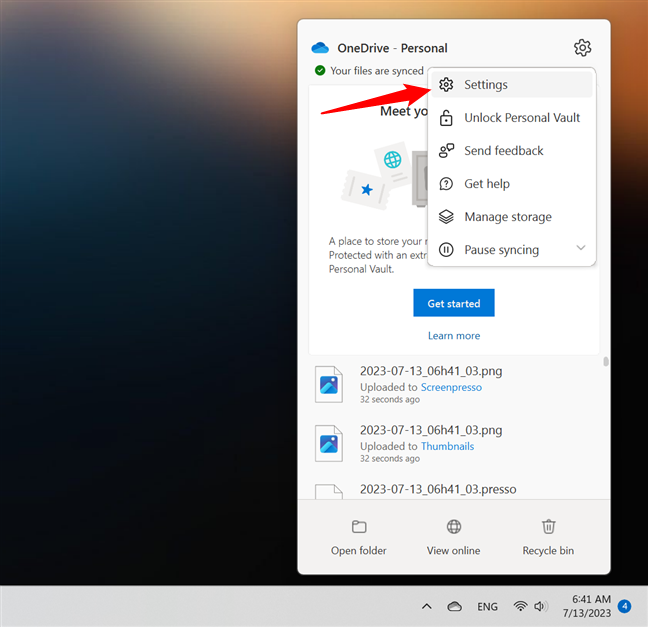
La opción Configuración del menú de OneDrive
Al hacer clic o tocar Configuración, se abre la ventana Configuración de OneDrive. Aquí, seleccione”Sincronizar y respaldar”en la barra lateral izquierda y luego haga clic o toque Configuración avanzada en la parte inferior del panel derecho.
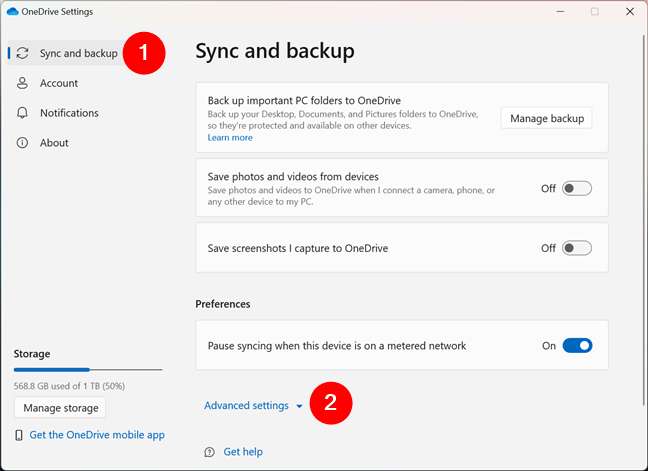
Vaya a Sincronización y copia de seguridad > Configuración avanzada
NOTA: La ventana Configuración de OneDrive se ve y funciona igual en Windows 10 que en Windows 11. Si la suya se ve diferente, asegúrese de haber actualizado su sistema.
Desplácese si necesita ver todas las configuraciones avanzadas. Al final de la lista, debería encontrar una sección llamada Archivos bajo demanda. Tiene dos botones: Liberar espacio en disco y Descargar todos los archivos.
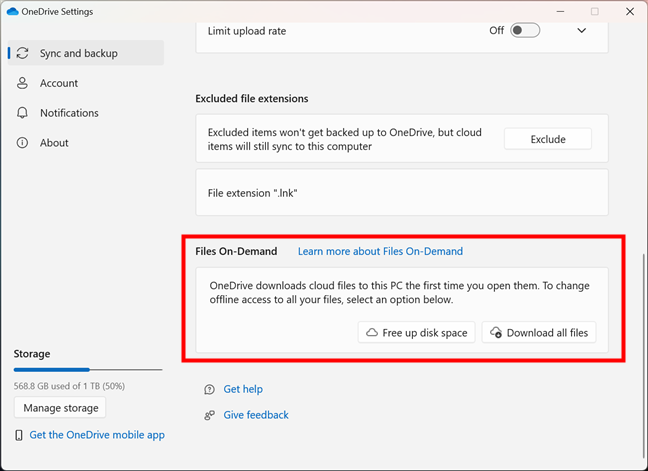
OneDrive Files On-Demand: libere espacio en disco o descargue todos los archivos
Esto es lo que hacen:
Cómo activar Archivos bajo demanda en la aplicación de OneDrive
El botón Liberar espacio en disco configura todos sus archivos de OneDrive a solo en línea. En otras palabras, activa Archivos bajo demanda en OneDrive. Haga clic o toque el botón Liberar espacio si desea que OneDrive elimine todas las copias locales de sus archivos, manteniéndolas solo en la nube.
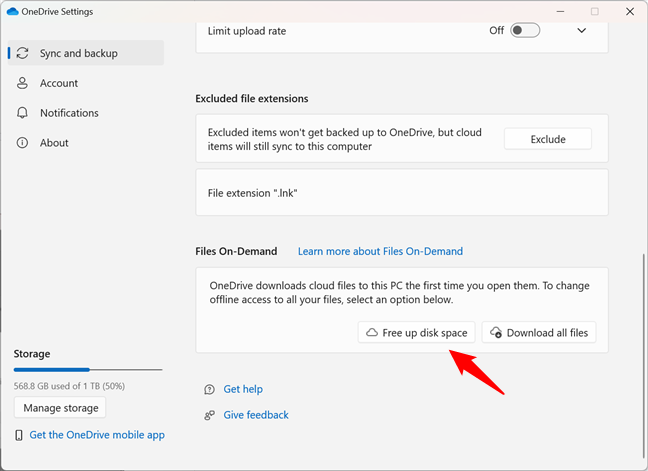
Haga clic o toque el botón Liberar espacio en disco en Configuración de OneDrive
OneDrive le permite sepa que si elige liberar espacio en su computadora haciendo que todos sus archivos estén solo en línea, necesitará acceso a Internet cuando intente abrir un archivo almacenado en su OneDrive. Si está seguro de que eso es lo que desea, presione Continuar para confirmar la acción.
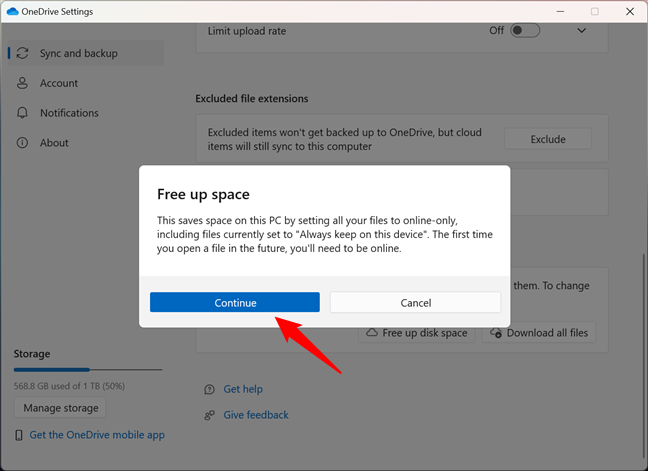
Continúe y configure todos sus archivos de OneDrive como solo en línea
Tan pronto como lo haga, OneDrive comenzará a realizar los cambios solicitados. Todo ocurre en segundo plano y no debería tardar mucho.
Cómo desactivar Archivos bajo demanda en la aplicación de OneDrive
Si lo que quieres es tener todos tus archivos de OneDrive disponibles localmente, elija la segunda opción: Descargar todos los archivos. Este botón desactiva Archivos bajo demanda en OneDrive, lo que significa que todos sus archivos en la nube se descargarán y almacenarán en su computadora. Si bien ocuparán espacio en el disco de su PC, la ventaja es que estarán disponibles en todo momento, independientemente de si está conectado a Internet o no.
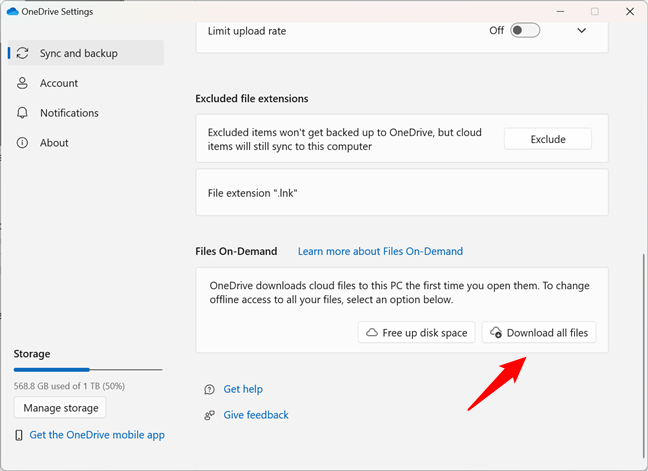
Haga clic o toque el botón Descargar todos los archivos en la configuración de OneDrive
OneDrive le pide que confirme su elección para Descargar todos los archivos y le informa que”Esto usará hasta […] GB en esta PC”. Si tiene suficiente espacio en su computadora para guardar todos sus archivos de OneDrive localmente y desea continuar, haga clic o toque Continuar.
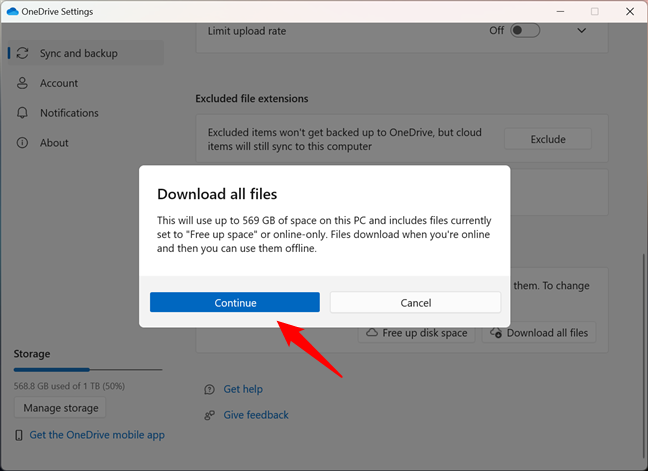
Continúe y descargue todos los archivos (desactive Files-On Demand)
Dependiendo de cuántos archivos tenga en su OneDrive y cuán grandes sean, puede tomar un mientras que la aplicación termine de descargar todo en su PC con Windows, sin embargo, puede continuar usando su computadora como lo haría normalmente. OneDrive realizará todas las operaciones necesarias en segundo plano.
¿Qué opina de la función Archivos bajo demanda de OneDrive?
Ahora sabe lo que sucede si desactiva Archivos bajo demanda de OneDrive. Exige, y también sabes cómo evitar que OneDrive almacene archivos localmente. Como ha visto, habilitar y trabajar con la nueva característica OneDrive de Archivos bajo demanda de Windows es fácil. Con solo unos pocos clics o toques, puede hacer que el Explorador de archivos muestre todos sus archivos de OneDrive, independientemente de si están disponibles localmente o solo en línea. ¿Debería usar los archivos bajo demanda de OneDrive? Yo diría que sí, ya que es una característica que ayuda mucho cuando el espacio en disco es un problema. Y después de todo, seamos honestos, ¿con qué frecuencia necesita acceso sin conexión a todos sus archivos de OneDrive? ¿Cómo está usando Archivos bajo demanda con su OneDrive? ¿Te gusta? Házmelo saber en la sección de comentarios a continuación.